您好,登錄后才能下訂單哦!
您好,登錄后才能下訂單哦!
這篇文章將為大家詳細講解有關怎么在Windows 10 PC上為孩子設置屏幕時間,小編覺得挺實用的,因此分享給大家做個參考,希望大家閱讀完這篇文章后可以有所收獲。
對于年幼的孩子,甚至是十幾歲的孩子,一些家長發現限制他們在屏幕前花費的時間是有益的。 如果你在這個陣營中,windows 10有一個簡單的方法來分配你的孩子每天可以在他們的電腦前花費的特定小時數。
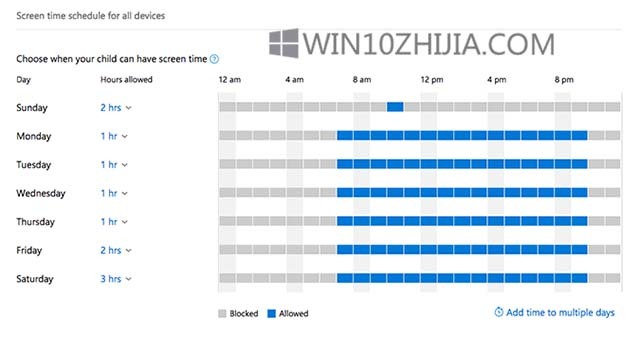
實際上,使用細化的控件插入到功能中,您甚至可以指定周末與周末的特定時間,或者在某些日子中指定特定時間,但不包括其他時間。
這是一個很棒的系統,而且非常容易啟動和運行。
1.右鍵單擊“開始”按鈕,然后從可用選項列表中選擇“設置”。
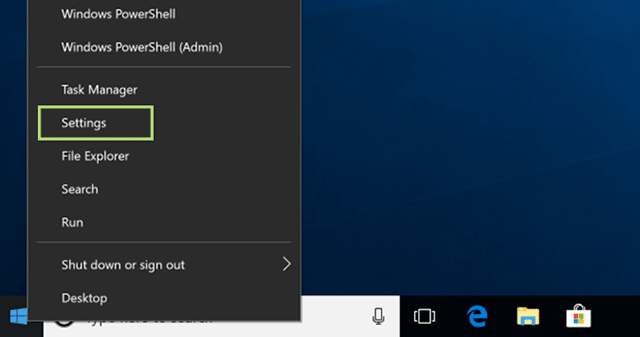
2.選擇帳戶。
3.在屏幕左側的邊欄中,選擇“家人和其他人”。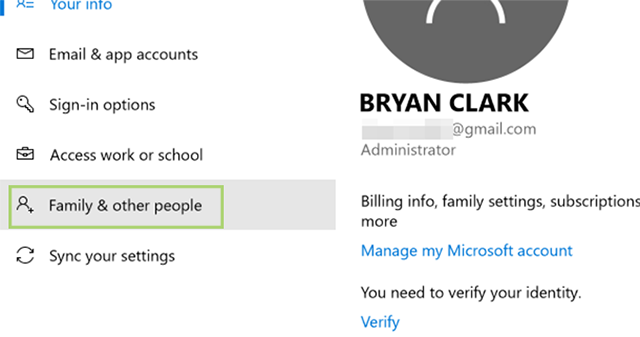
4.檢查以確保您設置了子帳戶,如果是,請單擊管理家庭設置在線選項。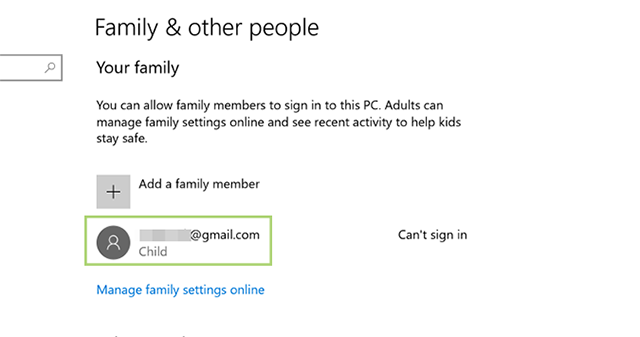
5.如果您尚未登錄,請登錄您的Microsoft帳戶。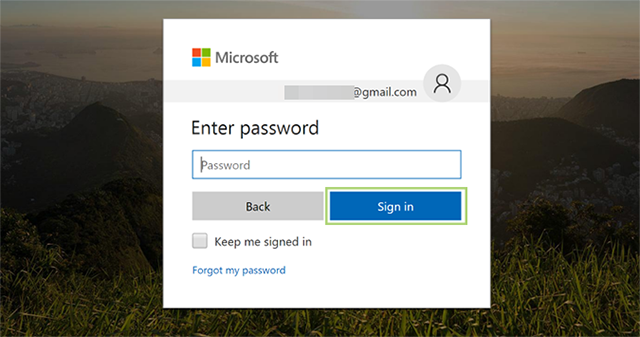
6.在您孩子的名字下,選擇屏幕時間選項。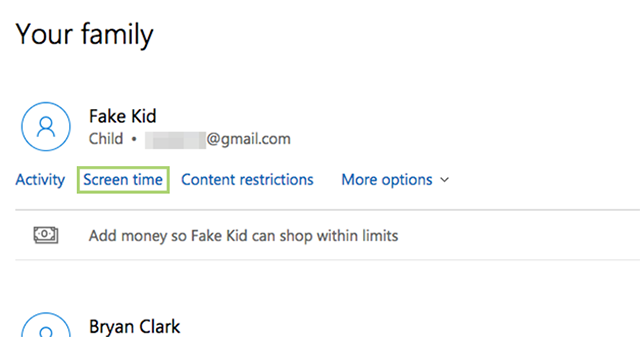
7.在這里,如果您希望將單個日程安排應用于Xbox和PC屏幕時間,請切換使用一個屏幕時間安排。 如果沒有,請將其關閉并切換到要監視的設備上。
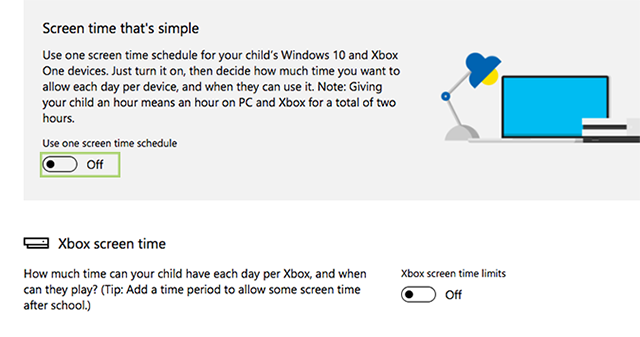
8.如果打開,您可以選擇多種選項,其中包括每天一定數量的小時數(不限制它們每天的幾個時間)或特定的小時數。 要做到這一點,請點擊***排定時間,然后選擇適合的時間。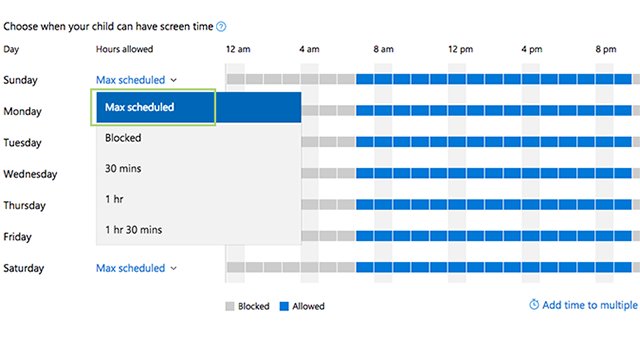
9.在前面的例子中,我選擇了一個小時。 現在,我可以選擇何時想讓孩子花費那一小時。 首先,點擊時間軸。
10.接下來,選擇您想要允許的時間,然后點擊添加。 在這種情況下,我的孩子在星期天將獲得一小時的空閑時間,他們將被要求在上午9點到下午12點之間使用它。
11.點擊保存。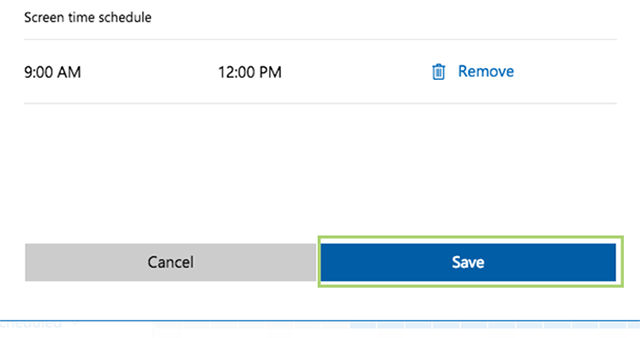
12.對于更細化的控件,您可以在頁面底部使用“添加時間到多天”選項。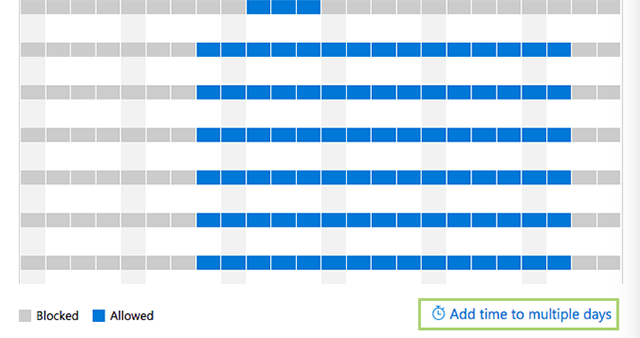
關于“怎么在Windows 10 PC上為孩子設置屏幕時間”這篇文章就分享到這里了,希望以上內容可以對大家有一定的幫助,使各位可以學到更多知識,如果覺得文章不錯,請把它分享出去讓更多的人看到。
免責聲明:本站發布的內容(圖片、視頻和文字)以原創、轉載和分享為主,文章觀點不代表本網站立場,如果涉及侵權請聯系站長郵箱:is@yisu.com進行舉報,并提供相關證據,一經查實,將立刻刪除涉嫌侵權內容。